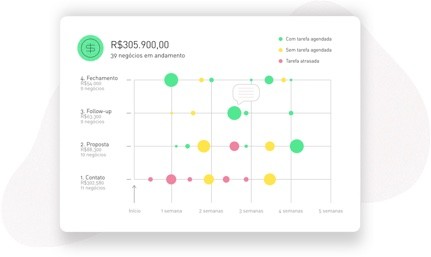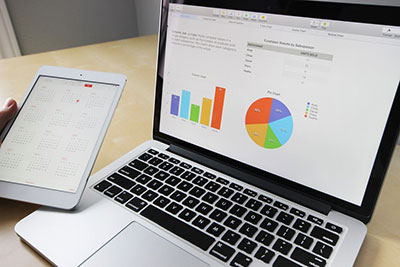Proporcionar uma boa experiência de compra para o cliente é fundamental. Contudo, nem sempre é possível estar disponível 24 horas por dia para atendê-lo, não é mesmo? Por isso, uma dica importante é configurar a mensagem de ausência no WhatsApp Business. Você já conhecia essa funcionalidade?
Principais aprendizados deste artigo:
- O WhatsApp Business é uma importante ferramenta de trabalho para os vendedores e, como tal, saber utilizar seus recursos otimiza e melhora o desempenho das vendas.
- A funcionalidade de mensagens de ausência ajuda as equipes de venda a posicionar seus clientes em caso de indisponibilidade, enquanto mantêm a qualidade do atendimento.
- Além desse recurso, é recomendável que os vendedores usem, também, as etiquetas e respostas rápidas disponíveis na plataforma. Veja essa e outras dicas no Webinar gratuito: como fazer sua equipe vender mais pelo WhatsApp.
- Para ter uma gestão de vendas ainda mais eficaz, vale considerar a integração do seu CRM com o WhatsApp. CRIE UMA CONTA GRÁTIS para testar a integração do Agendor com o WhatsApp.
Não tem ideia de como colocar a mensagem de ausência no WhatsApp e o que incluir nela?
Fique tranquilo, porque, neste artigo, você encontra 6 modelos de mensagens de ausência para WhatsApp Business e, ainda, dicas incríveis de como vender mais usando as funcionalidades da plataforma. Boa leitura!
Por que utilizar as mensagens de ausência no WhatsApp Business?
Segundo um levantamento feito pelo Datafolha, 92% dos brasileiros usam o WhatsApp e, inclusive, essa é a rede social favorita de 44% do público. Em paralelo, uma pesquisa da Mobile Time descobriu que esse é o aplicativo que as pessoas mais acessam durante o dia.
E, apesar de ser cada vez mais utilizado como canal de comunicação com os consumidores, é impossível estar disponível 24 horas por dia. Porém, a demora para responder pode impactar negativamente a experiência dos clientes.
A propósito, este é um ponto delicado do WhatsApp Business. Afinal, as pessoas esperam uma troca de mensagens muito veloz em um aplicativo de conversas instantâneas, concorda?
Para compreender melhor, imagine que o cliente está com uma dúvida sobre o fechamento da venda. E isso vai definir se ele escolherá você ou o concorrente. Logo, ele entra em contato, mas seu time está ausente.
Caso não tenha resposta, ele pode encarar isso como descompromisso e partir para a concorrência sem pensar mais. Entretanto, uma simples mensagem de ausência no WhatsApp Business já pode prevenir situações como essa, percebe?
Posto isso, configurar uma mensagem de ausência no WhatsApp Business é uma maneira de:
- manter o consumidor ciente de sua ausência;
- adiantar o atendimento;
- dar um retorno rápido para o cliente ou lead;
- antecipar dúvidas;
- informar seu horário de atendimento.
Repare que essas ações sempre colocam o cliente na mesma página que você. Desse modo, evita quebrar expectativas e fazer os consumidores acreditarem que o atendimento não é bom. E não queremos isso, certo?
>>>> Não deixe de conferir: CRM para WhatsApp — integrando duas potências para atingir melhores resultados (com o Agendor!)
Como colocar a mensagem de ausência do WhatsApp Business?
O passo a passo de como colocar uma mensagem de ausência do WhatsApp Business é:
- abrir o aplicativo do WhatsApp Business e selecionar os três pontinhos (para sistemas Android) ou Configurações (para sistemas iOS);
- tocar em Ferramentas comerciais e, depois, em Mensagem de ausência;
- ativar a opção Mensagem de ausência;
- editar e selecionar a opção OK;
- tocar em Horário para programar o envio da mensagem. Feito isso, você terá as seguintes opções:
- enviar sempre;
- horário programado;
- fora do horário de funcionamento.
- selecionar a opção Destinatários para definir quais contatos receberão a mensagem, sendo que você pode optar por:
- todos;
- todos, exceto meus contatos;
- todos, exceto contatos específicos;
- somente contatos específicos.
- salvar as configurações e pronto!
Caso tenha ficado com alguma dúvida, veja o tutorial completo no vídeo abaixo:
Confira também: como abordar um cliente pelo WhatsApp — 5 dicas para fechar mais vendas
Exemplos de mensagens de ausência para WhatsApp Business
Precisa de exemplos de mensagens de ausência do WhatsApp Business para servir de inspiração na hora de criar as suas próprias? Então, confira estes 6 modelos que desenvolvemos para você!
Mensagens de ausência no Whatsapp Business para indisponibilidade
- Olá! Aqui é <seu nome>, da <nome da empresa>. No momento, estou em reunião, mas assim que estiver disponível, retornarei seu contato. Se for urgente, ligue para o número XXXX-XXXX e fale com um dos nossos assistentes. Um abraço e até logo!
- Oi, aqui é <seu nome>! Estou em horário de almoço. Retorno o contato assim que puder, combinado? Um abraço!
>>>> Este artigo pode ser interessante para você: 11 dicas de como implantar o atendimento ao cliente via WhatsApp
Modelos de mensagem de ausência no Whatsapp Business para atendimento fora do horário de funcionamento
- Olá! Nosso horário de atendimento já se encerrou por hoje, mas a partir das 9h consigo te responder. Para adiantar, favor deixar aqui seu nome e o da sua empresa, além de indicar como posso te ajudar. Retorno no primeiro horário. Nos falamos em breve!
- Olá! O horário de funcionamento da <nome da sua empresa> é das 8h às 18h, de segunda a sexta-feira. Deixe seu nome e sua dúvida para adiantar. Em breve, entraremos em contato com você e, desde já, agradecemos o contato!
Mensagens de férias para Whatsapp Business
- Olá, aqui é <seu nome>! Estou em período de férias e retornarei às atividades no dia XX/XX. Em caso de dúvidas, entre em contato com nossa equipe de atendimento pelo número XXXX-XXXX ou e-mail xxx@xxx.com.br.
- Olá! O time da <nome da sua empresa> está em período de férias coletivas, retornando no dia XX/XX, às 9h. Responderemos sua mensagem assim que possível.
Dicas para vender mais pelo WhatsApp Business: 4 ações essenciais
Agora que você conferiu algumas mensagens prontas para o WhatsApp Business, veja 4 dicas para vender mais usando o aplicativo!
1. Tenha um perfil completo
O WhatsApp Business é um aplicativo profissional, portanto, tenha a certeza de que seu perfil está bem construído, com as informações necessárias para que seus clientes encontrem os dados relevantes da empresa, como:
- endereço comercial;
- catálogo de produtos com imagens;
- horário de funcionamento;
- descrição com outros dados, como e-mail.
Além disso, considere utilizar seu status e as listas de transmissão para divulgar novidades e promoções especiais dos produtos e serviços, visando atrair mais clientes.
Confira 6 práticas para melhorar o atendimento ao cliente:
2. Configure mensagens prontas
As mensagens pontas são um recurso do WhatsApp Business que aceleram o atendimento e melhoram a experiência do cliente. São chamadas de “respostas rápidas” e você pode utilizá-las para:
- responder perguntas frequentes;
- informar dados institucionais;
- dar informações sobre pagamentos;
- enviar mensagens de follow-up.
3. Utilize etiquetas para categorizar clientes e conversas
As etiquetas são tags que podem ser utilizadas para segmentar clientes, filtrar contatos e classificar conversas. Com este recurso, um vendedor pode ser mais produtivo e não perder nenhuma oportunidade de venda.
As nomenclaturas das etiquetas podem ser usadas para identificar a categoria de um cliente ou a fase em que está dentro do processo de vendas. Observe alguns exemplos:
- lead;
- prospect;
- lead frio;
- lead morno;
- lead quente;
- cliente ouro;
- cliente prata;
- em qualificação;
- em prospecção;
- agendamento de reunião;
- envio de proposta comercial;
- follow-up de proposta;
- em negociação.
>>>> Veja mais: vendas por WhatsApp – o que fazer (e evitar) para vender mais?
4. Integre seu WhatsApp Business com um CRM de vendas
Para maior eficiência no atendimento e na gestão de vendas, considere integrar o WhatsApp Business com seu CRM. No Agendor, por meio da extensão do Google Chrome, é possível:
- criar um novo contato (empresa ou pessoa);
- vincular um telefone a um contato já cadastrado no Agendor;
- salvar conversas no histórico de um contato;
- salvar conversas no histórico de um negócio.
Tudo isso sem sequer sair do WhatsApp! Incrível, não? Quer aprender como funciona? Então, assita ao vídeo abaixo para conferir o tutorial completo!
Quer elevar suas vendas e manter a qualidade do atendimento, de modo preciso e veloz? Aproveite para testar gratuitamente a integração do Agendor com o WhatsApp!